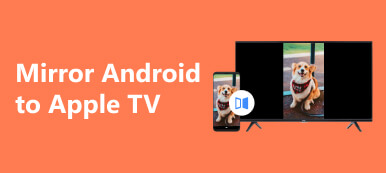Når du prøver å speile PC-skjermen til en Apple TV, feil kan ikke unngås, spesielt hvis du ikke er kjent med speilfunksjoner. Heldigvis vil vi gi deg genuine løsninger for å løse slike problemer. Du vil bli vist en effektiv måte å speile enhetene dine ved å bruke det integrerte systemet til PC-en og Apple TV. Dessuten vil en tredjepartsapplikasjon koble telefonen til PC-en. Å ha denne typen funksjon gir mange løsninger på mange typer problemer, for eksempel å caste telefonen på en større skjerm for å gi en bedre presentasjon.

- Del 1. Hva du må gjøre før du speiler PC til Apple TV
- Del 2. Hvordan speile PC til Apple TV
- Del 3. Den beste måten å speile telefonen til en PC
- Del 4. Vanlige spørsmål om speiling av PC til Apple TV
Del 1. Hva du må gjøre før du speiler PC til Apple TV
Trinn 1 Det første du må gjøre er å sjekke for kompatibilitet. Sørg for å sjekke om Apple TV-modellen din støtter Airplay Mirroring. Ikke alle modeller har denne funksjonen, så sjekk spesifikasjonene for din Apple TV-versjon.
Trinn 2 Etter å ha bekreftet at Apple TV støtter Airplay Mirroring, må du koble PC-en og Apple TV til samme nettverk. Det er et viktig skritt for at speiling skal fungere. Sørg for at PC-en og Apple TV-en er i nærheten av wifi-ruteren for at speilingen skal fungere.
Trinn 3 Deretter må du aktivere Airplay på Windows. Gjør det ved å gå til innstillinger > System > Prosjekt til denne PC-en. Du vil kunne se enhetene i nærheten etter skanning. Velg og koble til Apple TV.
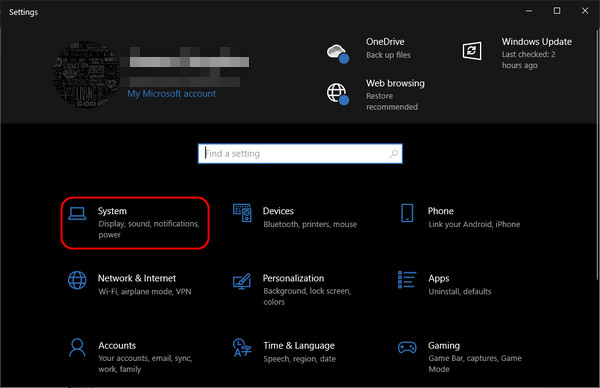
Trinn 4 Etter å ha koblet PC-en til Apple TV-en, vil du nå justere Apple TV-skjermen. Å gjøre dette sikrer en bedre seeropplevelse. Hvis du allerede har gjort skjerminnstillingene dine, ignorer dette trinnet.
Del 2. Hvordan speile PC til Apple TV
Trinn 1 Det første trinnet er å aktivere Airplay på Apple TV. Gå til på Apple TV innstillinger > AirPlay og sørg for at Airplay er slått på. Det er en veldig viktig del av speiling, for å sikre at TV-en din er synlig fra skanneenheter.
Trinn 2 Etter at du har slått på Airplay, er neste trinn å koble enhetene dine til det samme nettverket. Gå til din Søk Bar og type Wifi-innstillinger. Du vil kunne se wifi-tilkoblingene i nærheten. Gå deretter til innstillinger > Network > Wi-Fi på Apple TV. Du skal se de tilgjengelige forbindelsene i nærheten. Koble enhetene dine til samme tilkobling.
Trinn 3 Etter å ha koblet enhetene til samme tilkobling, må du skanne på PC-en. Gå til PC-en og klikk på Windows-tast + A. Ved å klikke på denne snarveien åpnes handlingssenteret, hvor du velger Koble alternativ. Du ser tilgjengelige enheter du kan koble til. Velg din Apple TV og klikk Koble.
Trinn 4 Etter å ha koblet til, vent i noen sekunder, og du vil kunne se PC-en din bli kastet på Apple TV-en. Hvis du er misfornøyd med skjermutgangen din, kan du bytte innstillingene på Apple TV for å se om den tilfredsstiller dine ønsker.
Del 3. Den beste måten å speile telefonen til en PC
Apeaksoft telefonspeil er en applikasjon laget for skjermspeiling. Den er tilgjengelig på Windows og henvender seg til Android- og iOS-skjermspeilingsfunksjoner. Bygget med fleksibilitet, kan du caste dine mobile enheter ved hjelp av kablede eller trådløse alternativer. Dette kraftige verktøyet lar brukere også ta opp sine mobile enheter når de er tilkoblet. Det er et verdifullt verktøy som er verdig programvaresamlingen din. Å lære å bruke denne applikasjonen er ikke så farlig på grunn av det intuitive brukergrensesnittet. For å vite hvordan du bruker applikasjonen, følg trinnene nedenfor.
Trinn 1 Skaff deg og start appen
Det første trinnet er å laste ned appen. Gjør det ved å klikke på knappen nedenfor. Installer appen og start den. For å starte appen, gå til skrivebordet og klikk på snarveiikonet til appen.
Trinn 2 Velg Enhetstype
Etter å ha startet appen, vil du kunne se to alternativer: Android speil og kontroll og iOS speil og kontroll. Velg avhengig av enheten din. Men vi velger Android speil og kontroll.

Trinn 3 Velg Mirror Mode
Etter å ha valgt enhetstype, vil du se to alternativer for å koble til mobilenheten din. Klikk på USB-speil alternativ. Dette alternativet er den enkleste og raskeste måten å koble enheten til PC-en på.

Trinn 4 Speilenhet
Koble mobilenheten til PC-en via kabel. Vent noen sekunder, og du vil se mobilenheten din bli kastet på PC-skjermen. Nyt din større og bedre skjermvisning.

Del 4. Vanlige spørsmål om speiling av PC til Apple TV
Påvirker speiling av PC-en min til Apple TV oppløsningen på innholdet?
Ja, speiling av PC-en til Apple TV kan påvirke oppløsningen på innholdet. Oppløsningen avhenger av PC-innstillingsskjermen og egenskapene til Apple TV. Sørg også for en stabil nettverkstilkobling for en bedre opplevelse.
Kan jeg bruke Apple TV til å utvide PC-skjermen min?
Ja, du kan bruke Apple TV til å utvide PC-skjermen. Apple TV støtter ikke utvidelse av PC-skjermen, og den fokuserer kun på skjermspeiling, men du kan bruke tredjepartsapplikasjoner som AirParrot for å utvide PC-skjermen.
Kan jeg speile en PC til en eldre Apple TV-modell?
Ja, du kan speile en PC til en eldre Apple TV-modell, men funksjonaliteten og støttenivået kan variere på grunn av modellen og kompatibiliteten med PC-en din. Du kan sjekke om du har den nyeste programvareoppdateringen for best mulig opplevelse.
Kan jeg speile PC-en min til flere Apple TV-er samtidig?
Nei, du kan ikke speile PC-en til flere Apple TV-er samtidig. De innebygde AirPlay- og Miracast-teknologiene støtter ikke skjermspeiling samtidig fra en enkelt PC til flere Apple TV-er.
Trenger jeg spesiell programvare for å speile PC-en min til Apple TV?
Ja, det ville hjelpe om du hadde spesiell programvare for å speile PC-en til en Apple TV. Du kan bruke Miracast hvis PC-en din støtter det; på den måten kan du enkelt få tilgang til og speile PC-en til en Apple TV.
Konklusjon
Hvis du fortsatt har problemer med å prøve speile PC-en til Apple TV, vurder å lese delen du har fulgt på nytt, siden du kanskje har gått glipp av en viktig detalj. Hvis du har speilet PC-en til Apple TV-en, håper vi at du verdsetter og husker prosessen med å speile Apple TV-en.